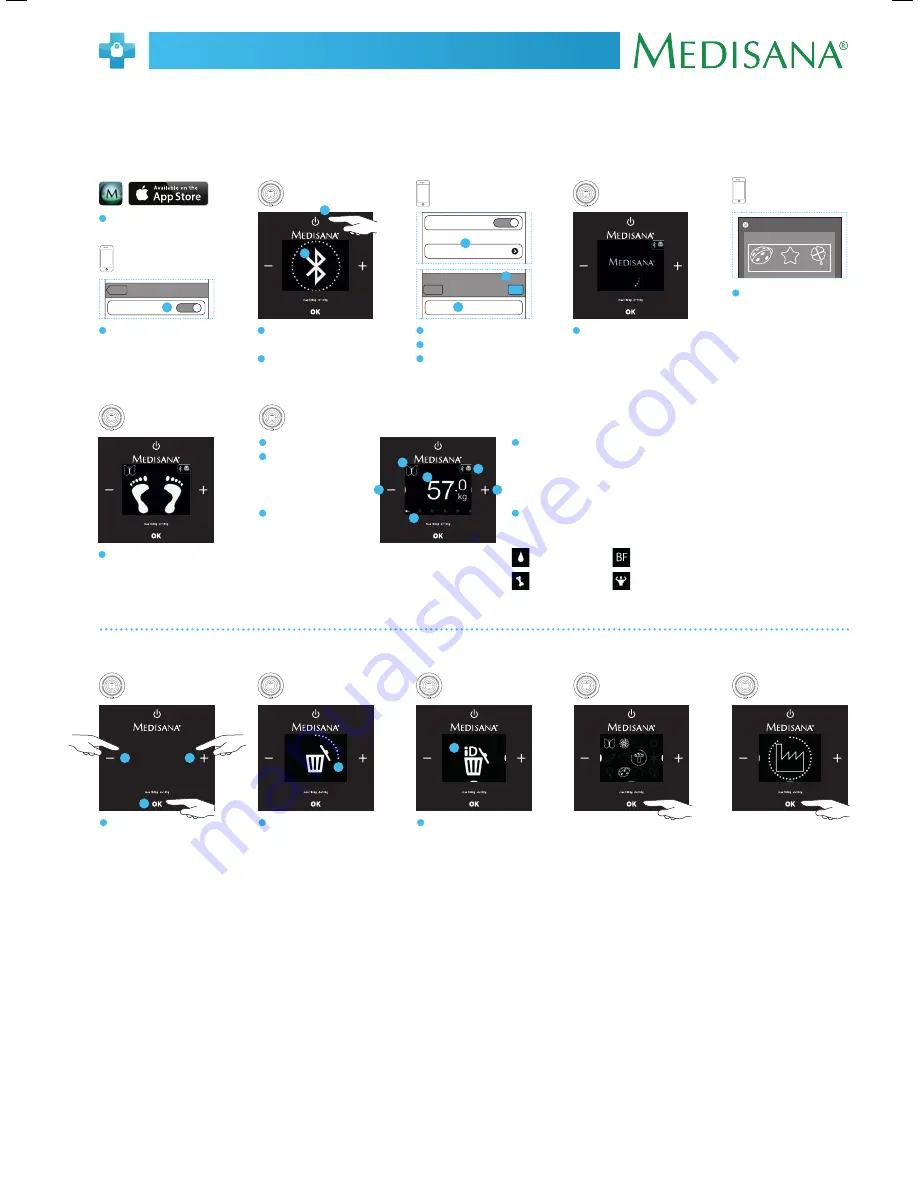
TargetScale
®
FR
Notice abregee
PIN
0000
Enter PIN
Cancel
TargetScale
2
5
8
1
4
7
3
6
9
0
Pair
Bluetooth
Target Scale
Not Connected
Devices
General
Bluetooth
ON
A
1. Januar 1979
R
Geschlecht
Geben Sie Ihren Vor- und Nachnamen
ein
Please select your avatar
TargetScale Wizard
Free
Free
AR
Next
Gebutsdat...
Männlich
Weiblich
Bluetooth
Target Scale
Not Connected
Devices
General
Bluetooth
ON
Connectez votre TargetScale 2 avec votre iPhone®/iPad®/iPod touch®
3
Restez appuyé sur la touche à
effleurement ON/OFF...
4
...jusqu’au clignotement du
symbole Bluetooth.
8
L’assistant VitaDock Wizard
démarre après 5 secondes.
Autorisez la communication
entre les appareils.
10
Vous pouvez commencer la
pesée.
11
Votre symbole utilisateur.
12
La barre de progression
progresse et affiche
chacune des valeurs
durant 5 secondes.
13
En effleurant la touche
“moins”, vous réactivez la
barre de progression pour
5 secondes
La touche “plus” permet
d’écourter l’affichage en
sautant au menu suivant.
14
Symbole Bluetooth constant :
le pèse-personne est jumulé avec l’iPhone
Symbole VitaDock constant :
VitaDock est connecté avec le pèse-personne
15
Sur l’écran sont affichées les. Baleurs suivantes :
9
Validez tous les paramètres de
votre assistant à l’installation
VitaDock afin de pouvoir utiliser
toutes les fonctions.
Choisissez un motif parmis les
12 avatars proposés.
Dans le cas où l’assistant à
l’installation ne démarre pas
automatiquement, vous y accé-
dez depuis le menu “Réglages
globaux” de la TargetScale.
2
Activez la fonction Bluetooth
de votre appareil iOS.
5
Sélectionnez “Targetscale” .
6
Entrez le code PIN
0000
.
7
Validez en sélectionnant
“jumeler”.
1
Téléchargement gratuit
depuis l’AppStore
Le pèse-personne et l’iPhone/iPad/iPod doivent être jumelés une fois par Bluetooth.
Installez SVP l’actuelle App VitaDock et suivez les instructions.
4
2
6
7
5
3
11
13
13
14
15
12
Taux hydrique
Masse grasse
Masse osseuse
Masse musculaire
Effacer et remise à zéro des informations utilisateurs
1
Appuyez
simultanément sur les
touches sensitives - / + /
et OK.
Option 1:
Effacer un utilisateur
Tous les symboles utilisateurs
actifs seront affichés. Choisissez
avec la /– le symbole
utilisateur qui devra être effacé.
Appuyez sur la touche OK
jusqu’à ce que le cercle autour
du symbole utilisateur se ferme
complètement. Toutes les
données et mesures pour cet
utilisateurs seront effacées.
Option 2:
Remise à zéro aux
conditions usine
Le symbole d’une usine sera
affiché. Appuyez sur la touche
OK jusqu’à ce que le cercle
autour du symbole pour l’usine
se ferme complètement .
1
1
1
2
Gardez vos doigts positionnés
jusqu’à ce que le cercle autour
du symbole de la poubelle se
ferme complètement.
2
3
Le symbole ID s’affiche au
dessus du symbole poubelle.
Vous avez maintenant les
options suivantes :
Option 1:
Effacez le profile
d’un utilisateur spécifique :
appuyer sur la touche OK.
Option 2:
Remise à zéro aux
conditions usine : appuyez
sur la
3
Dans le cadre du travail continu d’amélioration des produits, nous nous réservons le droit de procéder à des modifications techniques et de design.


































